Der Lautsprecher im Mac mini ist gelinde gesagt unbrauchbar. Bevor man jedoch einen externen Lautsprecher mit besserem Sound anschafft, kann man auf einen Lautsprecher zurückgreifen, der möglicherweise sowieso schon im Arbeitszimmer steht und immer eingeschaltet ist: einen Amazon Echo (Dot).
Selbstverständlich kann man an einem Mac mini einen beliebigen externen aktiven Lautsprecher über eine 3,5-mm-Audio-Klinkenbuchse oder per Bluetooth anschließen. Allerdings muss ein solcher Lautsprecher mit Strom versorgt und zusammen mit dem Mac mini erst extra eingeschaltet werden – nervig, wenn man es vergisst und der Mac mini dann über den externen Lautsprecher keinen Piep von sich gibt.
Ein Amazon Echo (Dot) ist ohnehin immer eingeschaltet, damit man ihn mit Sprachbefehlen füttern kann. Viel Strom benötigt ein Amazon Echo (Dot) im Standby auch nicht. Für die Benutzung am Mac mini bieten sich vor allem verschiedene Gerätegenerationen des Amazon Echo an, die im Gegensatz zu ihren kleineren Brüder, den Echo Dots, nicht nur eine Bluetooth- sondern auch eine Audio-Kabelverbindung ermöglichen. Letzteres ist deswegen von Vorteil, weil man nach dem Einschalten des Mac mini nicht immer erst per Sprachbefehl eine Bluetooth-Verbindung mit dem Echo Dot herstellen muss. Denn Mac mini und Echo Dot stellen eine Verbindung nicht automatisch her, auch dann nicht, wenn sie bereits miteinander verbunden gewesen waren.
In diesem Artikel gehen wir grundsätzlich auf beide Möglichkeiten ein: Kabel- und Bluetooth-Verbindung. Dazu benutzen wir einen Amazon Echo (4. Generation) , der beides unterstützt und auch einen annehmbaren Sound für Sprache und Musikwiedergabe bietet. Zwar verfügen auch Echo Dots ab der zweiten Generation über einen 3,5-mm-Klinkenanschluss, allerdings ist dieser nur als Ausgang geschaltet, Audio-Signale können also – anders als bei den Echos ab der 3. Generation – nicht zugeführt werden. Die folgende Tabelle zeigt, welche Amazon Echos über welche Verbindungsoptionen verfügen, Echo Show sind allerdings nicht berücksichtigt:
| Gerät | Kabelverbindung | Bluetooth-Verbindung |
|---|---|---|
| Amazon Echo Studio 1. Generation | Ja | Ja |
| Amazon Echo Plus 1. Generation | Nein | Ja |
| Amazon Echo Plus 2. Generation | Ja | Ja |
| Amazon Echo 1. Generation | Nein | Ja |
| Amazon Echo 2. Generation | Nein | Ja |
| Amazon Echo 3. Generation | Ja | Ja |
| Amazon Echo 4. Generation | Ja | Ja |
| Amazon Echo Dot 1. Generation | Nein | Ja |
| Amazon Echo Dot 2. Generation | Nein | Ja |
| Amazon Echo Dot 3. Generation | Nein | Ja |
| Amazon Echo Dot 4. Generation | Nein | Ja |
Kabelverbindung
Zunächst richtet man den Amazon Echo so ein, dass er als herkömmlicher Smart Speaker mit Alexa-Sprachsteuerung benutzt werden kann. Um ihn dann per Kabelverbindung am Mac mini benutzen zu können, schließt man ihn über ein 3,5-mm-Audio-Klinkenkabel am Mac mini an. Ein solches 3,5-mm-Audio-Klinkenkabel gibt es für kleines Geld.


Nun öffnet man die Amazon-Alexa-App auf dem Apple iPhone und navigiert zu „Einstellungen“.
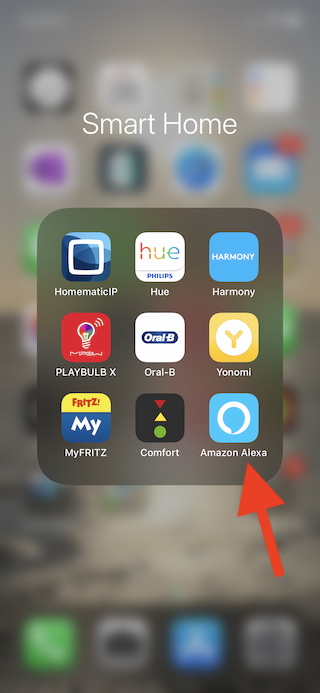
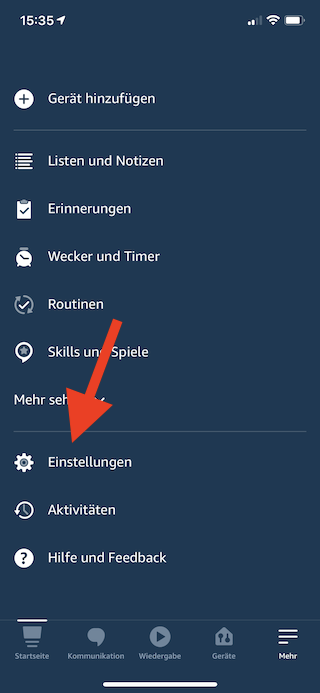
Nun öffnet man „Geräteeinstellungen“ > und wählt unter „Echo und Alexa“ > das eigene Gerät „[Bezeichnung deines Echos]“ aus.
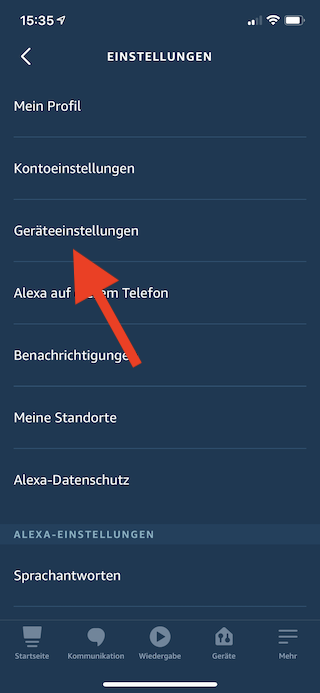
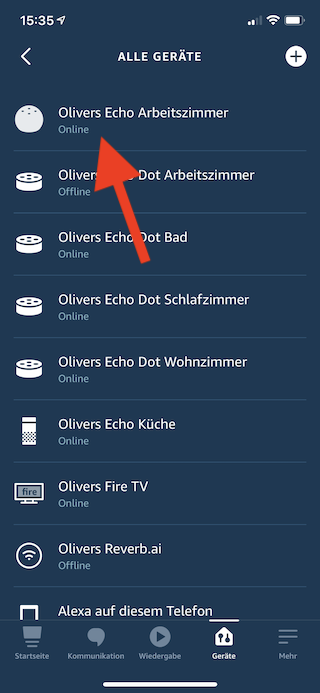
Im Bereich „Allgemein“ wählt man „AUX-Audio“ und dann „Line-Eingang“, um den Klinkenanschluss des Amazon Echo als Eingang zu schalten, damit extern zugeführte Audio-Signale ausgegeben werden können.
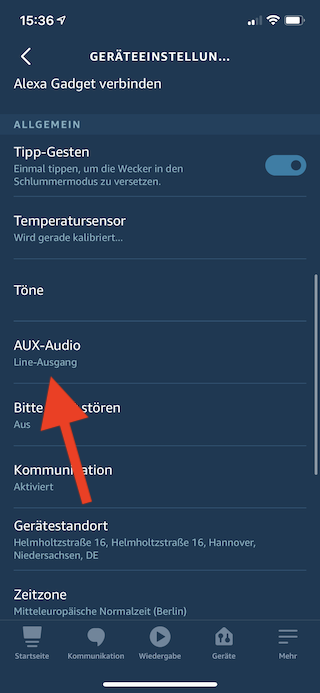
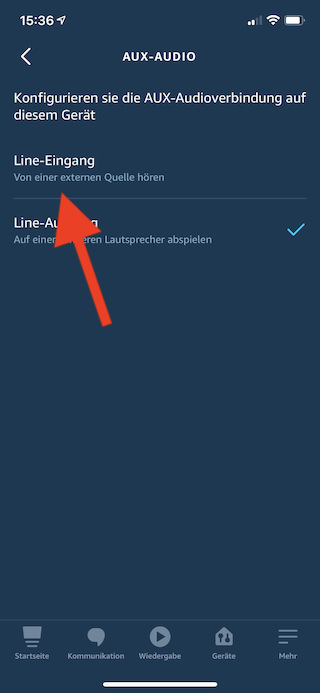
Auf dem Mac mini muss man nun noch den Echo als Ausgabegerät einstellen. Dazu öffnet man „Einstellungen“ und danach „Ton“.
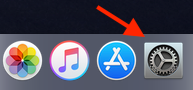
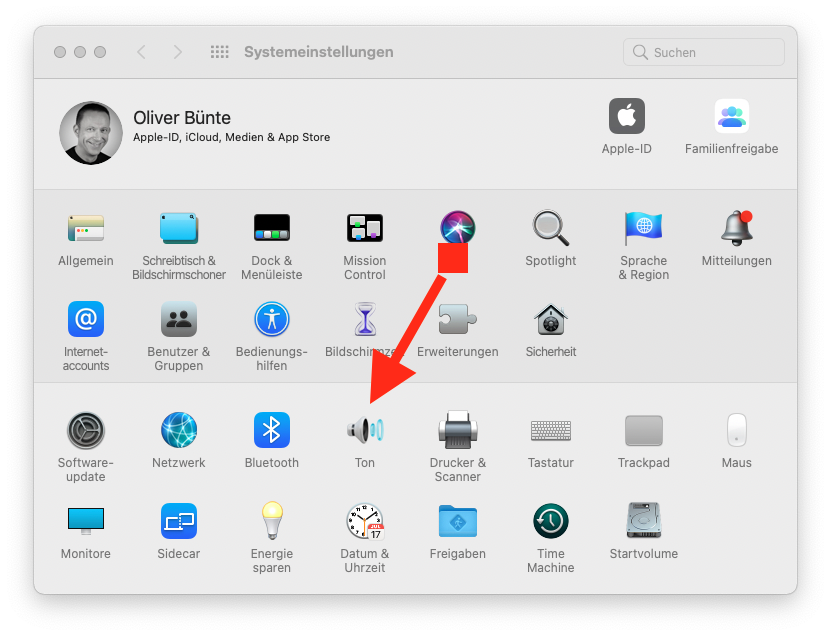
Unter dem Reiter „Ausgabe“ wählt man als Gerät für die Tonausgabe „Externe Kopfhörer“ aus.
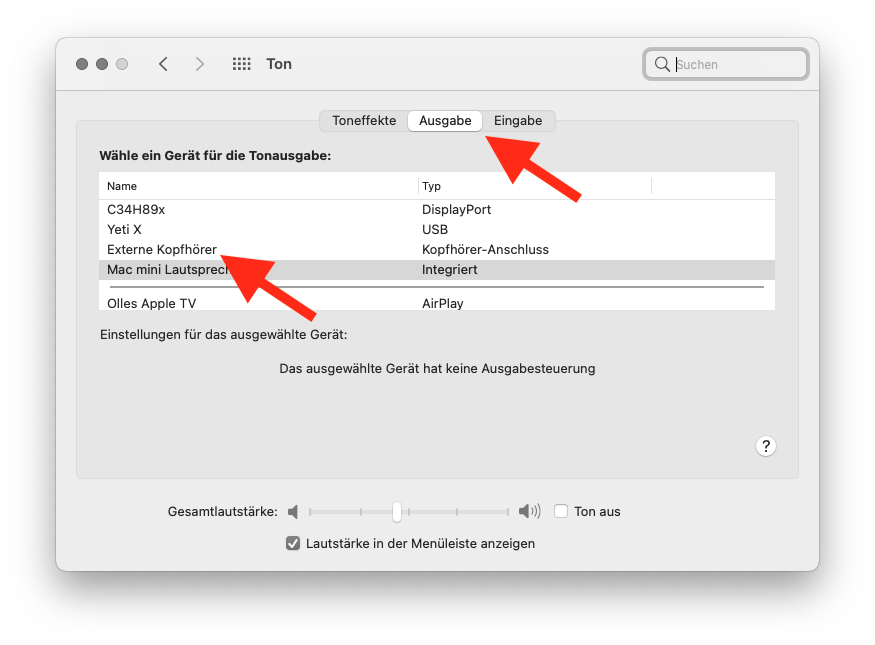
Fortan wird der Ton des Mac mini auf dem Amazon Echo ausgegeben. Alexas Antworten gibt der Echo dann ebenfalls wieder. Die Verbindung erfolgt nach dem Aus- und erneutem Einschalten des Mac mini automatisch. Man muss also nicht wie bei Bluetooth umständlich eine Verbindung aufbauen.
Die gleichzeitige Ausgabe des Tons vom Mac und eines per Sprache gestarteten Musik-Streams beispielsweise von Amazon Music ist aber nicht möglich. Offensichtlich wird der Line-Eingang dann abgeschaltet, sodass nur der Musik-Stream zu hören ist. Ärgerlich: Nach dem Stoppen des Streams erfolgt keine automatische Rückschaltung auf den Line-In, sodass dann kein Ton vom Mac mini ausgegeben wird. Damit das wieder klappt, muss das Audio-Klinkenkabel kurz aus- und wieder angesteckt werden. Möchte man Musikgenuss und den Ton des Mac mini gleichzeitig haben, dann sollte man einen Musik-Stream auf dem Mac mini starten.
Bluetooth-Verbindung zum Amazon Echo (Dot)
Statt einer Audio-Kabelverbindung kann man auch eine Bluetooth-Verbindung zwischen Mac mini und Amazon Echo herstellen. Jeder Amazon Echo inklusive Dots wie beispielsweise ein Amazon Echo Dot (4. Generation) (Amazon Partner-Link) können als Bluetooth-Lautsprecher verwendet werden. Dazu muss Bluetooth auf dem Mac mini aktiviert sein.
Dazu öffnet man die „Einstellungen“.
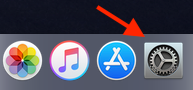
Dort wählt man „Bluetooth“ aus.
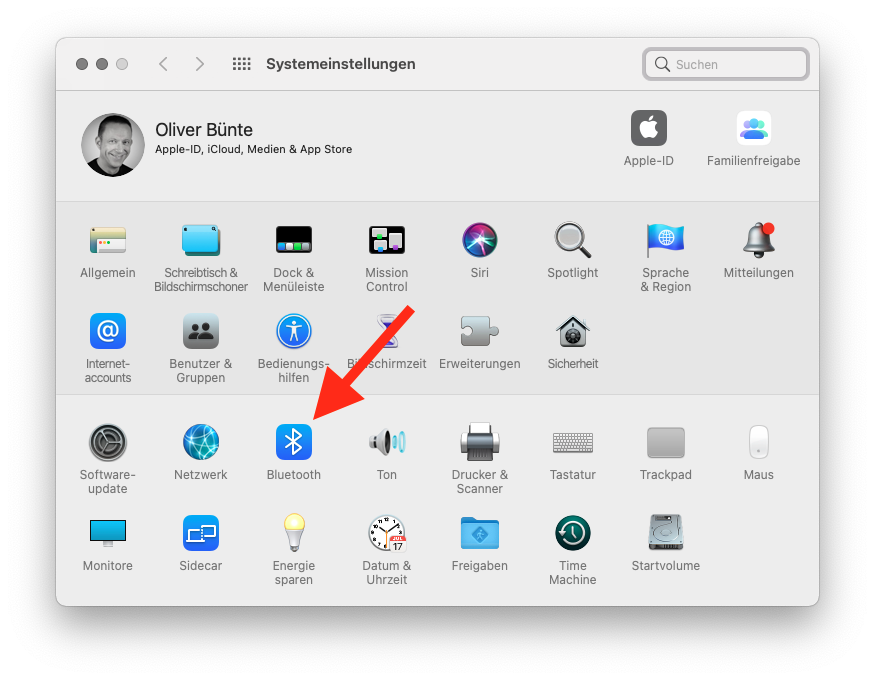
Danach betätigt man die Schaltfläche „Bluetooth aktivieren“. In der Regel ist Bluetooth bereits aktiv, wenn man beispielsweise das Magic Keyboard und /oder Magic Trackpad oder die Magic Mouse drahtlos mit dem Mac mini verbunden hat.
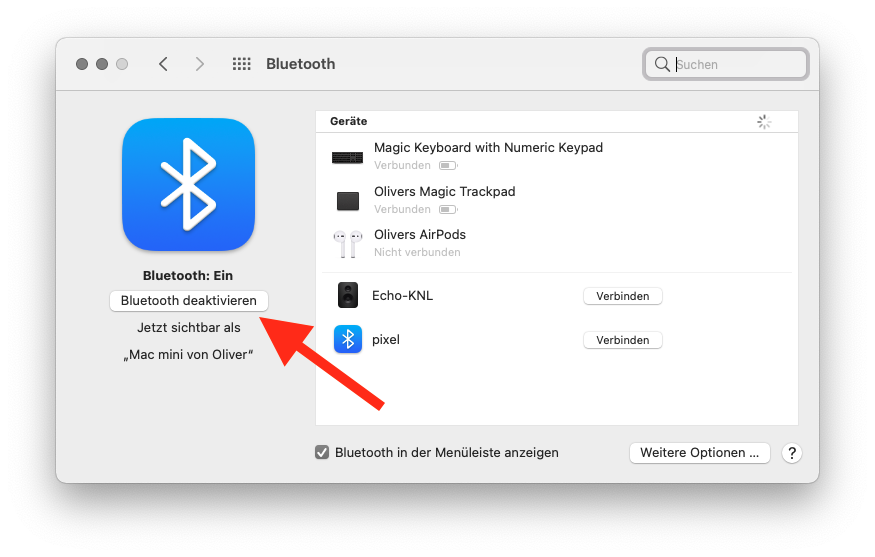
In der Geräteliste sollte dann kurz darauf der Echo (Dot) auftauchen. Ein Klick auf die entsprechende Schaltfläche „Verbinden“ stellt eine dauerhafte Bluetooth-Verbindung zu Amazons Lautsprecher her.
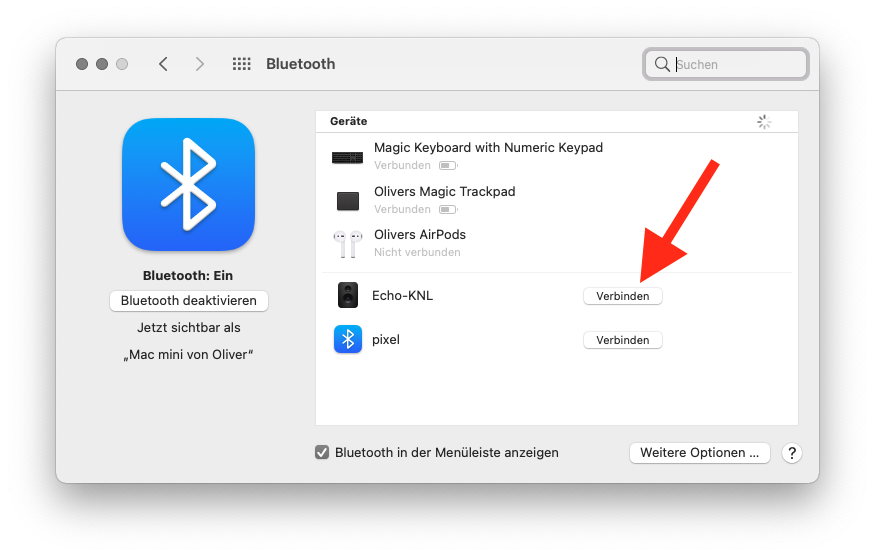
Der Ton des Mac mini wird künftig per Bluetooth an den Echo übertragen. Allerdings gelten hier die gleichen Einschränkungen wie bei der drahtgebundenen Verbindung: Während eines durch Sprache aktivierten Musik-Streams auf dem Echo (Dot) ist keine parallele Ausgabe des Tons vom Mac mini möglich. Nach dem Beenden der Musikwiedergabe muss die Bluetooth-Verbindung neu hergestellt werden. Das geht über den Sprachbefehl „Alexa, stelle eine Verbindung zum [Name des Mac mini] her.“ Auch muss die Bluetooth-Verbindung erneut hergestellt werden, wenn der Mac mini heruntergefahren und neu gestartet wurde. Die Nutzung einer Bluetooth-Verbindung hat damit drei Nachteile, die Kabelverbindung nur einen.

